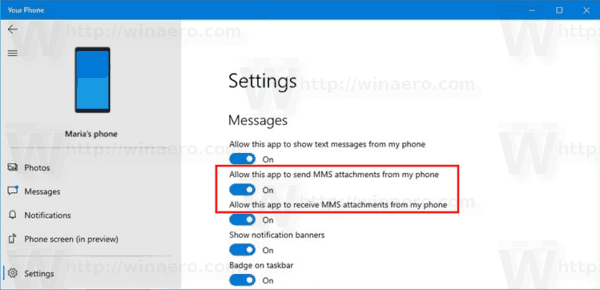Kaip išjungti „MMS“ priedų siuntimą ir gavimą „Telefono“ programoje „Windows 10“
„Windows 10“ yra speciali programa „Jūsų telefonas“, leidžianti susieti „Android“ arba „iOS“ išmanųjį telefoną su staliniu kompiuteriu ir naršyti telefono duomenis kompiuteryje. Naujausioje „Telefono“ programos versijoje galite siųsti ir gauti vaizdus bei GIF, įskaitant „Giphy“, tiesiogiai iš „Telefono“ programos, kai esate prisijungę prie „Android“ telefono. Štai kaip įjungti arba išjungti šią funkciją.

„Windows 10“ yra su įmontuota programa pavadinimu „Jūsų telefonas“. Pirmą kartą ji buvo pristatyta „Build 2018“ metu. Programa skirta leisti vartotojams sinchronizuoti savo išmaniuosius telefonus, kuriuose veikia „Android“ arba „iOS“, su „Windows 10“. Programa leidžia sinchronizuoti pranešimus, nuotraukas ir pranešimus su įrenginiu, kuriame veikia „Windows 10“, pvz. norėdami peržiūrėti ir redaguoti išmaniajame telefone saugomas nuotraukas tiesiai kompiuteryje.
Reklama

Nuo pat pirmojo pristatymo programa gavo daugybę naujų funkcijų ir patobulinimų.
Siųskite ir gaukite MMS naudodami programą „Jūsų telefonas“
Pradedant „Windows 10 Build 18908“ , Jūsų telefono programa palaiko šią parinktį.
kaip gauti aukštą momentinį rezultatą
- Siųsti ir gauti MMS žinutes - Dabar galite siųsti ir gauti vaizdus bei GIF, įskaitant „Giphy“, tiesiai iš savo telefono programos.
- Neskaityto pranešimo indikatorius (ženklelis)
- Naršymo sritis - vizualinis pranešimo mazgo indikatorius, nurodantis, kad turite neskaitytų pranešimų
- Kompiuterio užduočių juosta - vaizdinis indikatorius, esantis kompiuterio užduočių juostos programos „Telefonas“ piktogramoje, rodantis, kad turite neskaitytų pranešimų
- Neskaityti pokalbiai - vizualinis indikatorius gijose, kuriose yra neskaitytų pranešimų
- Kontaktiniai vaizdai - Dabar jūsų telefono programa sinchronizuos visų jūsų kontaktų, kuriuose yra profilio vaizdų, kontaktų miniatiūras, kad galėtumėte lengvai nustatyti, su kuo bendraujate.
- Tiesioginis atsakymas - Galite greitai atsakyti į tekstinius pranešimus iš skrebučių pranešimų neatidarydami programos „Jūsų telefonas“.
- Jaustukų rinkiklis - Šypsenėlės, žmonės, maistas ir dar daugiau. Galite lengvai pridėti jaustukus prie savo teksto pranešimų tiesiai iš programos.

Štai kaip išjungti arba įjungti MMS palaikymą programoje „Windows 10“ jūsų telefonas.
Išjunkite MMS priedų siuntimą ir gavimą programoje „Telefonas“,
- Atidarykite programą „Jūsų telefonas“.
- Spustelėkite mygtuką Nustatymai su krumpliaračio piktograma.
- Eikite įŽinutėsskyriuje dešinėje.
- Įjunkite arba išjunkite perjungimo parinktį Leisti šiai programai siųsti MMS priedus iš mano telefono už ką nori. Jį išjungus, jūsų telefonas negalės siųsti MMS priedų.
- Įjungti arba išjungti Leisti šiai programai gauti MMS priedus iš mano telefono už ką nori. Jį išjungus, jūsų telefonas negalės gauti MMS priedų.
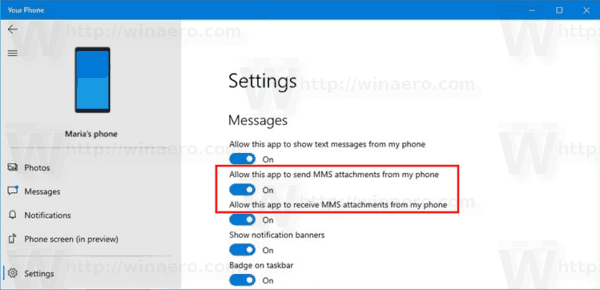
- Dabar galite uždaryti programą „Jūsų telefonas“.
Abi parinktys yra įjungtos pagal numatytuosius nustatymus. Galite bet kuriuo metu juos iš naujo įgalinti, jei išjungsite.
Dominantys straipsniai:
- Nurodykite „Android“ programas, kad jūsų telefone būtų rodomi pranešimai
- Įjunkite arba išjunkite „Android“ pranešimus savo telefono programoje
- Įjunkite arba išjunkite „Android“ telefonų pranešimus sistemoje „Windows 10“
- Pašalinkite ir pašalinkite savo telefono programą sistemoje „Windows 10“